Cos'è Order Desk? Una guida definitiva per principianti
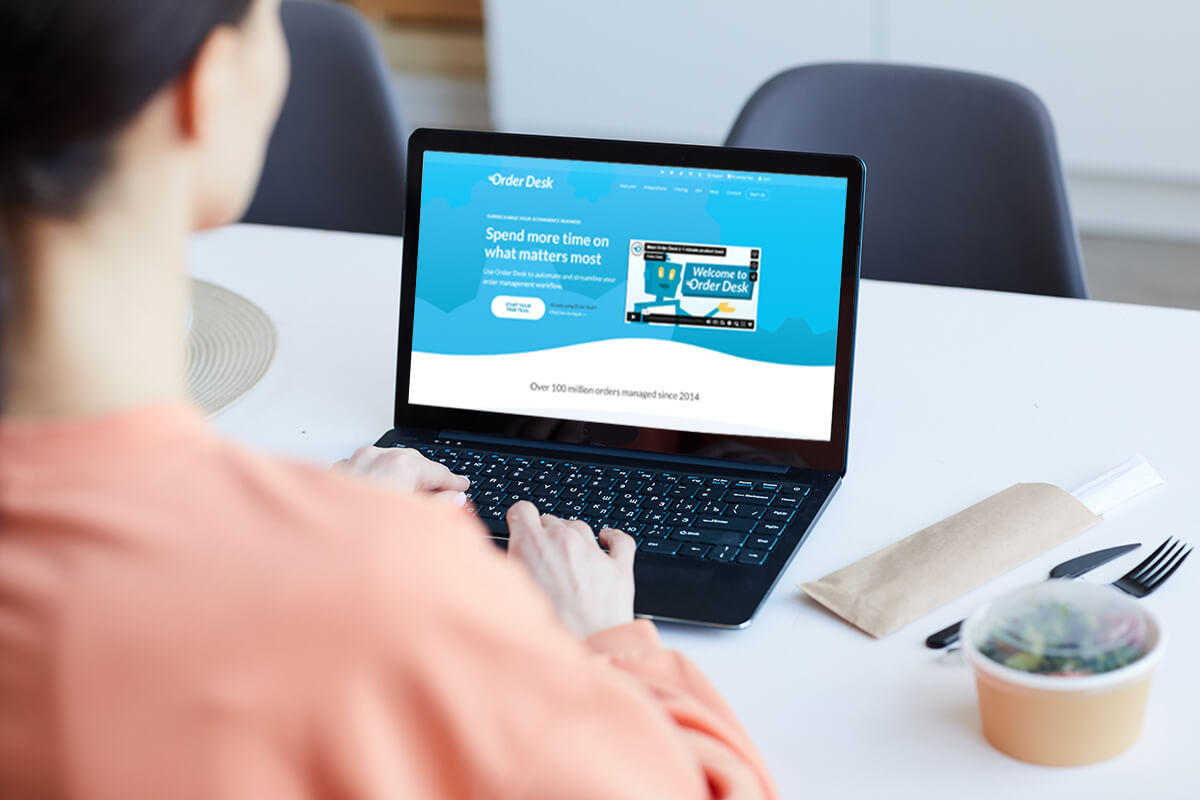
La gestione degli ordini è un compito noioso per i venditori online. Ma ora tutto può essere semplificato con Order Desk.
Order Desk è una piattaforma per la gestione degli ordini in una dashboard. Questa piattaforma si integra con centinaia di marketplace e servizi di evasione ordini. Ti consente di automatizzare e personalizzare la gestione degli ordini, la gestione dell'inventario e altri processi.
Tuttavia, per i principianti, utilizzare Order Desk non è facile. Ecco perché qui ti forniamo una guida definitiva.
Se vuoi familiarizzare rapidamente con questa piattaforma, continua a leggere!
Cos'è Order Desk e come funziona?
Banco ordini è una piattaforma specializzata per la gestione degli ordini, fondata nel 2014 negli Stati Uniti. Secondo il suo sito web, questa azienda ha servito 161 paesi e ha contribuito a gestire oltre 100 milioni di ordini da quando è stata lanciata.
Order Desk si integra con vari canali tra cui carrelli della spesa, compagnie di spedizione, fornitori di servizi logistici, gateway di pagamento e così via. Che tu sia un commerciante, fornitore, artista, fornitore di stampe o corriere, puoi utilizzare Order Desk per semplificare il processo di gestione degli ordini.
Una volta collegato il tuo canale a Order Desk, i nuovi ordini verranno importati in Order Desk. Puoi aggiungere e personalizzare cartelle per ordinare tutti gli ordini. Con Rule Builder puoi impostare regole per gestire gli ordini e inviare automaticamente e-mail ai tuoi clienti, corrieri o fornitori.
Inoltre, Order Desk ti consente di sincronizzare l'inventario dei tuoi fornitori, tenere traccia degli ordini, esportare report e condurre analisi dei dati.
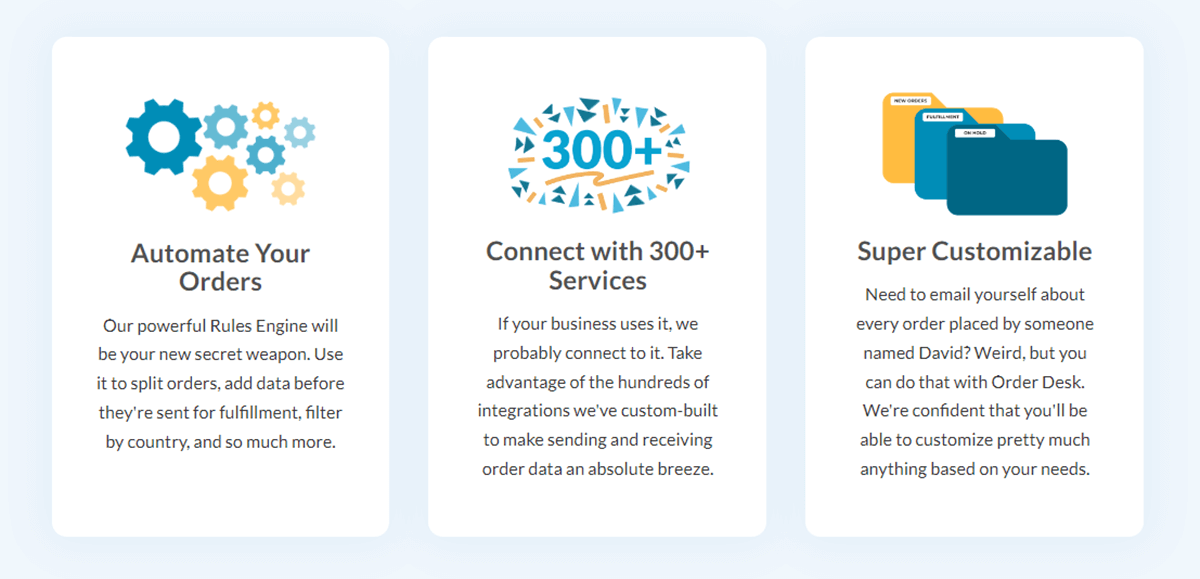
Prezzi del servizio ordini
Order Desk attualmente offre 3 piani di abbonamento. Il prezzo e le caratteristiche di ciascun piano sono inclusi come segue.
Antipasto
Il piano Starter ti addebita $20 come canone di abbonamento mensile più 25 ¢ per ordine per utilizzo e archiviazione. Supporta 3 integrazioni e un utente.
Pro
Questo piano tariffario costa $60 al mese più 10 ¢ per ordine. È più costoso del piano Starter. Il vantaggio è che consente integrazioni e utenti illimitati. Se vendi su più di tre canali, il piano Pro sarà adatto a te.
Più
L'abbonamento Plus costa $125 al mese più 5 ¢ per ordine. Viene fornito con funzionalità tra cui negozi Pro illimitati, integrazioni illimitate e utenti illimitati. Puoi gestire altri negozi Order Desk con lo stesso abbonamento senza costi mensili aggiuntivi.
Order Desk offre una prova gratuita di 30 giorni. Nel periodo di prova pagherai solo il costo dell'ordine e non verrà addebitato il costo dell'abbonamento mensile. Questo è utile se vuoi semplicemente testare la piattaforma senza alcun costo.
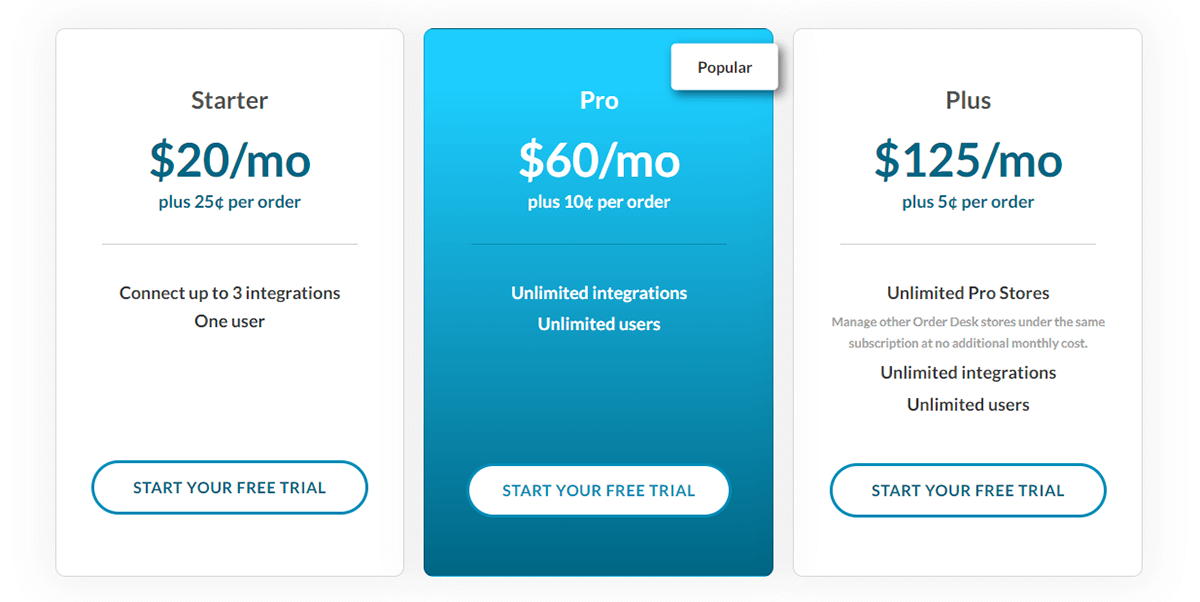
Pro e contro di Order Desk
Order Desk presenta vantaggi e svantaggi. Prendi in considerazione entrambe le parti quando decidi se usarlo o meno.
Professionisti
Integrazione multicanale: Order Desk supporta l'integrazione con varie piattaforme di e-commerce, mercati e servizi di evasione ordini, consentendoti di gestire ordini da più canali in un unico posto.
Strumenti di automazione: Order Desk offre robuste funzionalità di automazione. Puoi impostare regole e flussi di lavoro per automatizzare le attività ripetitive con queste funzionalità.
Gestione delle scorte: Questo sistema di gestione degli ordini può aiutare a gestire i livelli di inventario su più canali, riducendo il rischio di vendite eccessive e fornendo visibilità in tempo reale sui livelli delle scorte.
Unione e divisione degli ordini: Order Desk dispone di funzioni di fusione e suddivisione degli ordini. È conveniente indirizzare i tuoi ordini a diversi fornitori o centri logistici.
Reporting e analisi: Questa piattaforma offre funzionalità di reporting e analisi per tracciare e analizzare i dati degli ordini e dell'inventario, aiutandoti a prendere decisioni aziendali informate.
Comunicazione al cliente: La comunicazione con i clienti è possibile anche su Order Desk. Puoi contattare i tuoi clienti via e-mail per aggiornamenti e notifiche sullo stato dell'ordine.
Contro
Curva di apprendimento: Di solito c'è una curva di apprendimento associata all'impostazione e alla configurazione di Order Desk, soprattutto se sei nuovo alle piattaforme di gestione degli ordini.
Complessità dell'interfaccia: L'interfaccia potrebbe essere un po' complessa per te se preferisci un'interfaccia più semplice o più intuitiva.
Complessità di personalizzazione: Sebbene la personalizzazione sia un punto di forza, le ampie opzioni di personalizzazione potrebbero essere travolgenti.
Canone di abbonamento mensile: Anche se la quota di abbonamento è pari a $20 al mese, è comunque costosa per i venditori con budget limitato.
Come utilizzare Order Desk?
Operating Order Desk potrebbe non essere così facile per i principianti, soprattutto quando ci sono molti strumenti da esplorare.
Successivamente, ti guideremo attraverso il processo per utilizzare Order Desk per la gestione degli ordini.
1. Creare un Banco ordini negozio
Per utilizzare Order Desk, devi prima creare un negozio.
Ecco i passaggi che puoi eseguire.
1) Vai alla homepage e clicca su “Iscriviti”
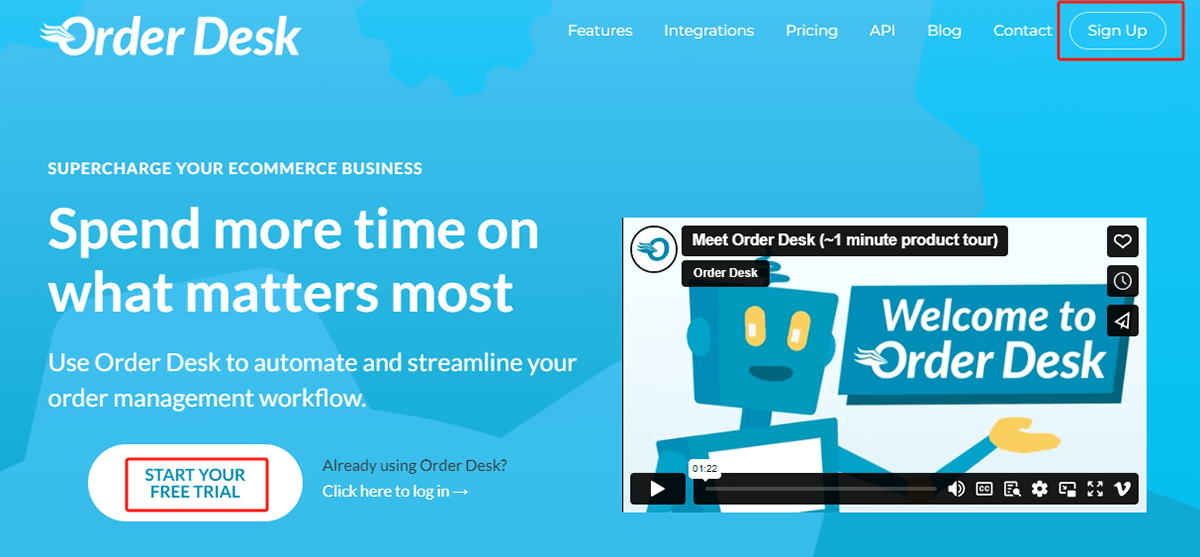
In alternativa, puoi fare clic su “INIZIA LA TUA PROVA GRATUITA” per avviare il processo di registrazione. Verrai quindi reindirizzato alla pagina del piano Pro. Ma non preoccuparti. Puoi modificare il tuo abbonamento dopo la prova gratuita.
2) Inserisci il nome del negozio e le tue informazioni personali
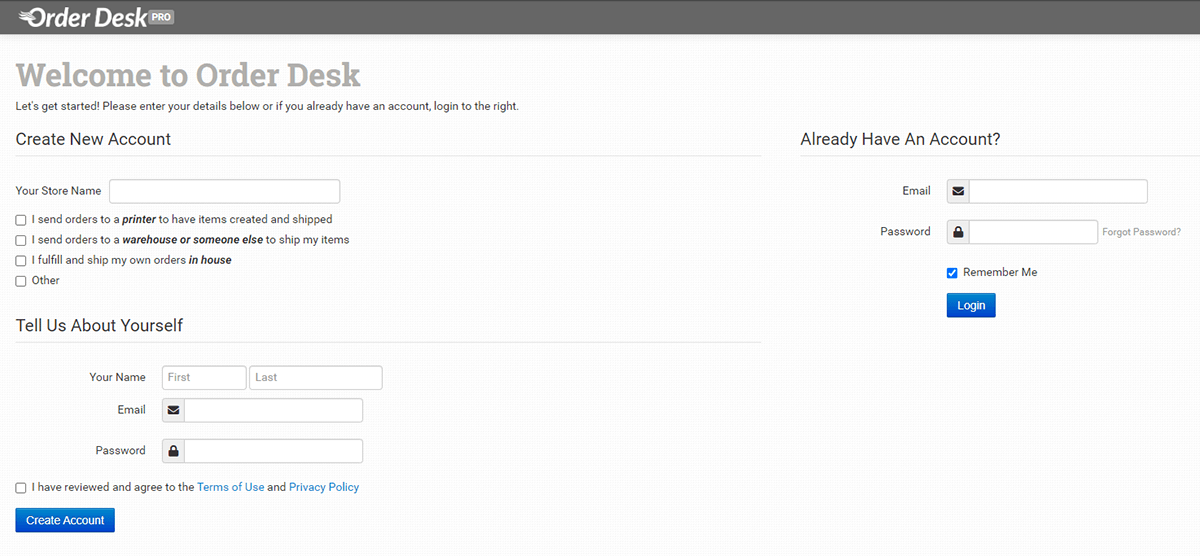
Nella sezione "Crea nuovo account", ci sono 4 opzioni tra cui scegliere. Se stai eseguendo a stampa su richiesta business, puoi scegliere di inviare gli ordini a una stampante. Se utilizzi un servizio di evasione ordini di terze parti, puoi selezionare la seconda casella. Ma se evadi gli ordini da solo, seleziona la terza casella. Altrimenti seleziona l'ultimo.
Per quanto riguarda il nome del negozio, dovresti renderlo facilmente identificabile dagli altri negozi. Di' che lo sei dropshipping su Shopify, puoi impostare il nome come nome del tuo negozio Shopify.
3) Fai clic su "Crea account"
Dopo aver completato i passaggi precedenti, ora disponi di un account Order Desk.
2. Integra il tuo negozio al dettaglio con Order Desk
Order Desk supporta l'integrazione con vari canali. Fornisce inoltre un'API per connettersi con un canale che potrebbe non essere integrato.
Qui supponiamo che tu stia vendendo su Shopify come dropshipper. Puoi seguire questi passaggi per connettere il tuo negozio Shopify con Order Desk.
1) Fai clic su "Gestisci integrazioni" e attiva Shopify in "Carrelli della spesa"
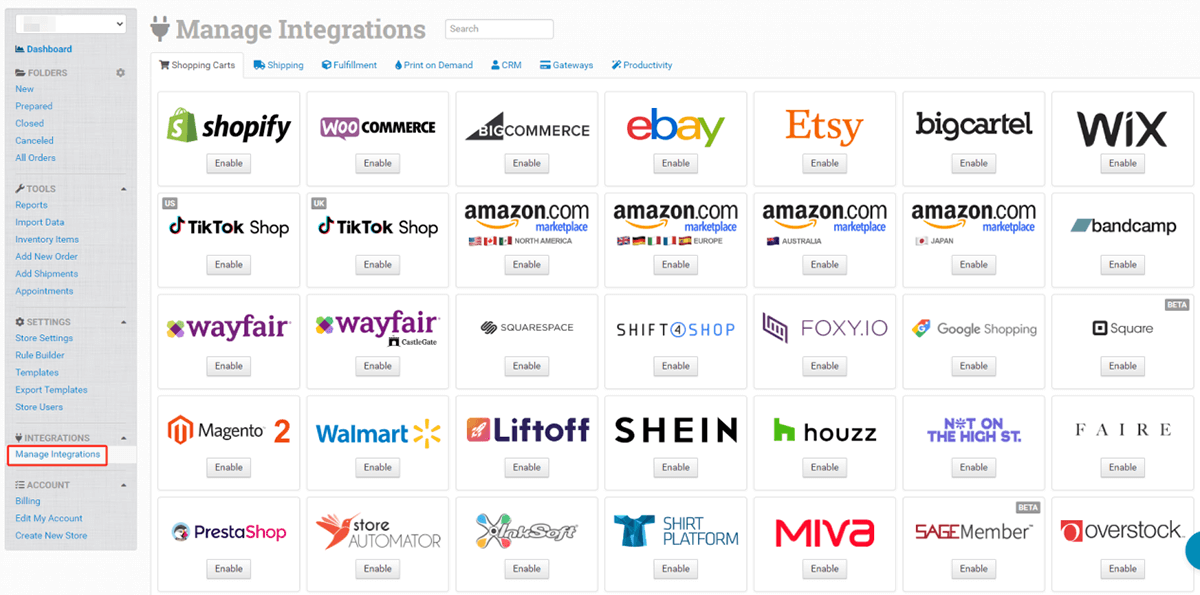
2) Fai clic su "Connetti a Shopify"
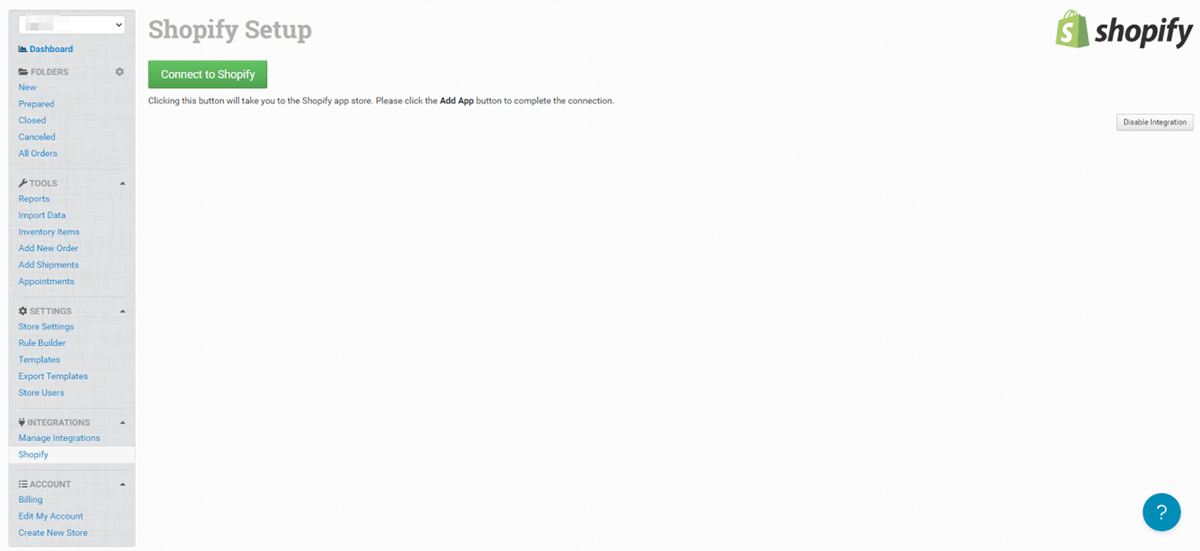
3) Clicca su “Installa”
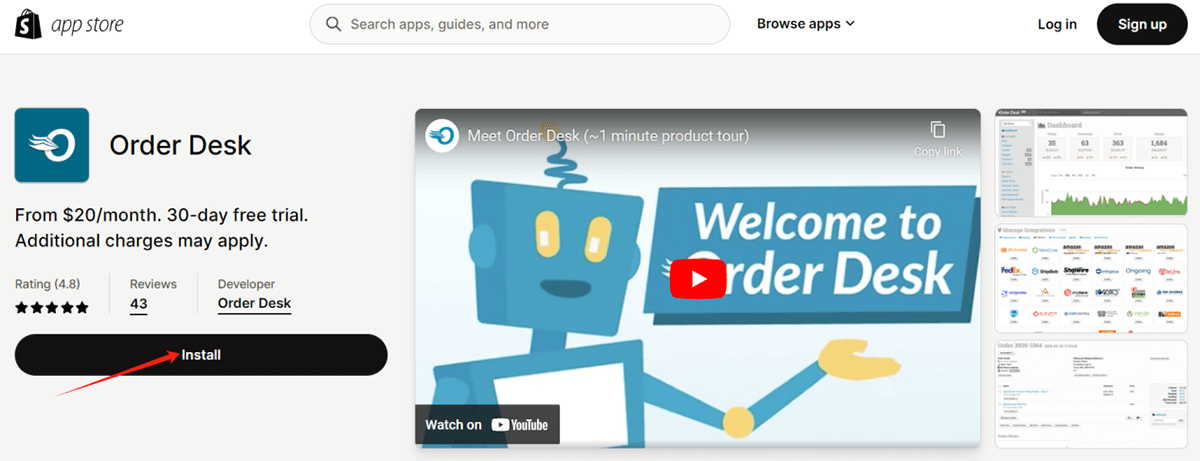
4) Accedi al tuo negozio Shopify
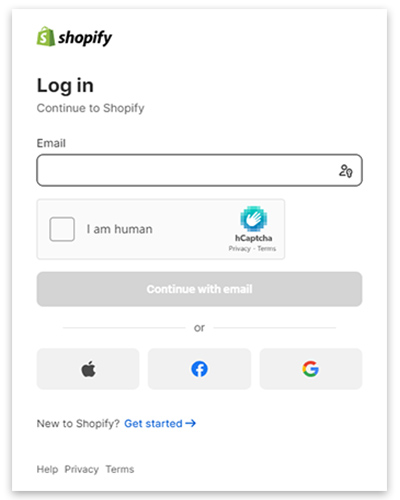
Se hai già effettuato l'accesso al tuo negozio Shopify, puoi saltare questo passaggio.
5) Configura le impostazioni di Shopify
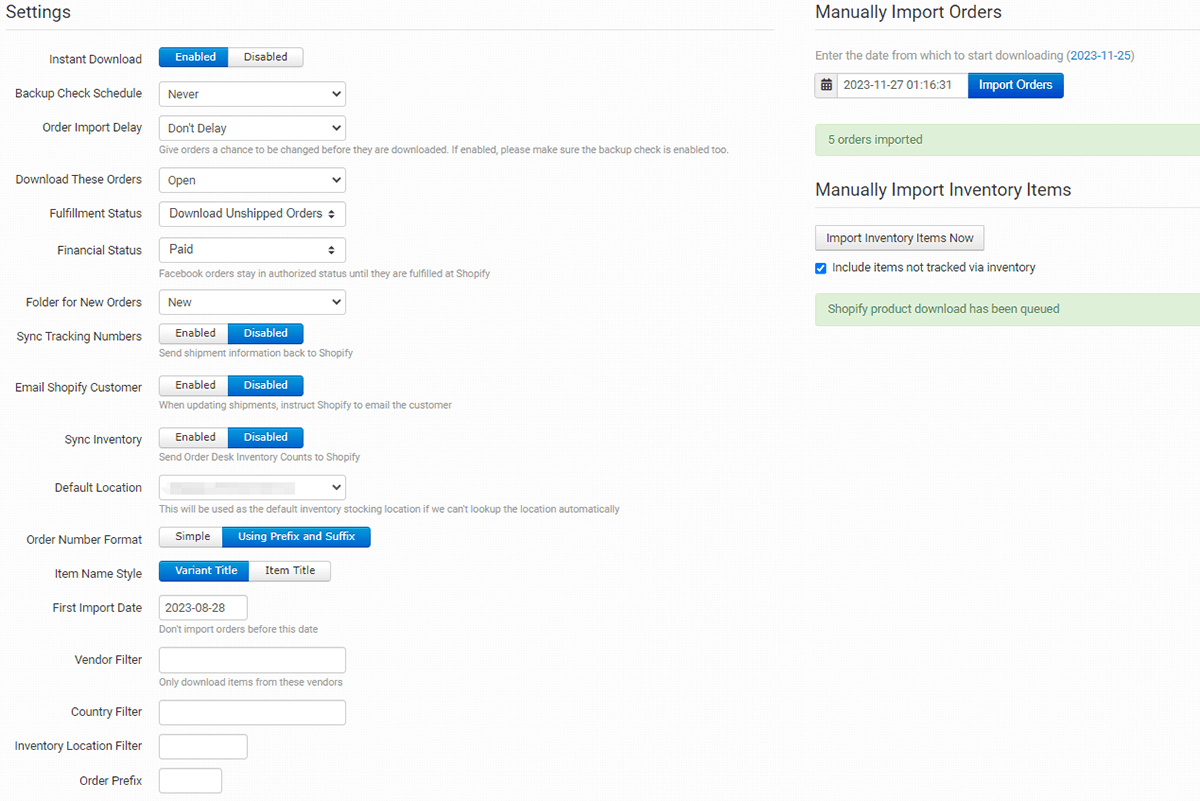
Questo passaggio prevede principalmente la selezione di alcuni pulsanti e la scelta tra due o più opzioni.
Alcuni termini importanti che potresti non conoscere sono spiegati di seguito.
Download istantaneo: I tuoi ordini arriveranno immediatamente nell'Order Desk non appena vengono effettuati.
Pianificazione del controllo del backup: Questa opzione dirà a Order Desk di ritirare i tuoi ordini su base regolare, ogni giorno e ogni 7 giorni, ad esempio. “Mai” qui equivale a “Download istantaneo”.
Ritardo nell'importazione dell'ordine: Un ordine non verrà importato in Order Desk fino alla scadenza del tempo impostato. Quindi hai tempo per apportare eventuali modifiche all'ordine prima di importarlo.
Per una spiegazione di altri termini, fare riferimento a Questo articolo.
Integrazione con API
Order Desk fornisce API per integrarsi con un canale che non è stato integrato nel loro sistema.
L'API Order Desk è uno strumento utile che ti consente di visualizzare lo stato dell'ordine, aggiungere ordini, aggiungere spedizionie recuperare gli articoli dell'inventario. Per creare l'API del tuo negozio, devi andare su "Impostazioni negozio" e fare clic su "API". Quindi otterrai l'ID del negozio e la chiave API.
3. Ordini di importazione
Esistono due modi per importare i tuoi ordini in Order Desk. Uno avviene attraverso l'integrazione e l'altro sta caricando i dati di importazione per inserire gli ordini.
Importa ordini tramite l'integrazione
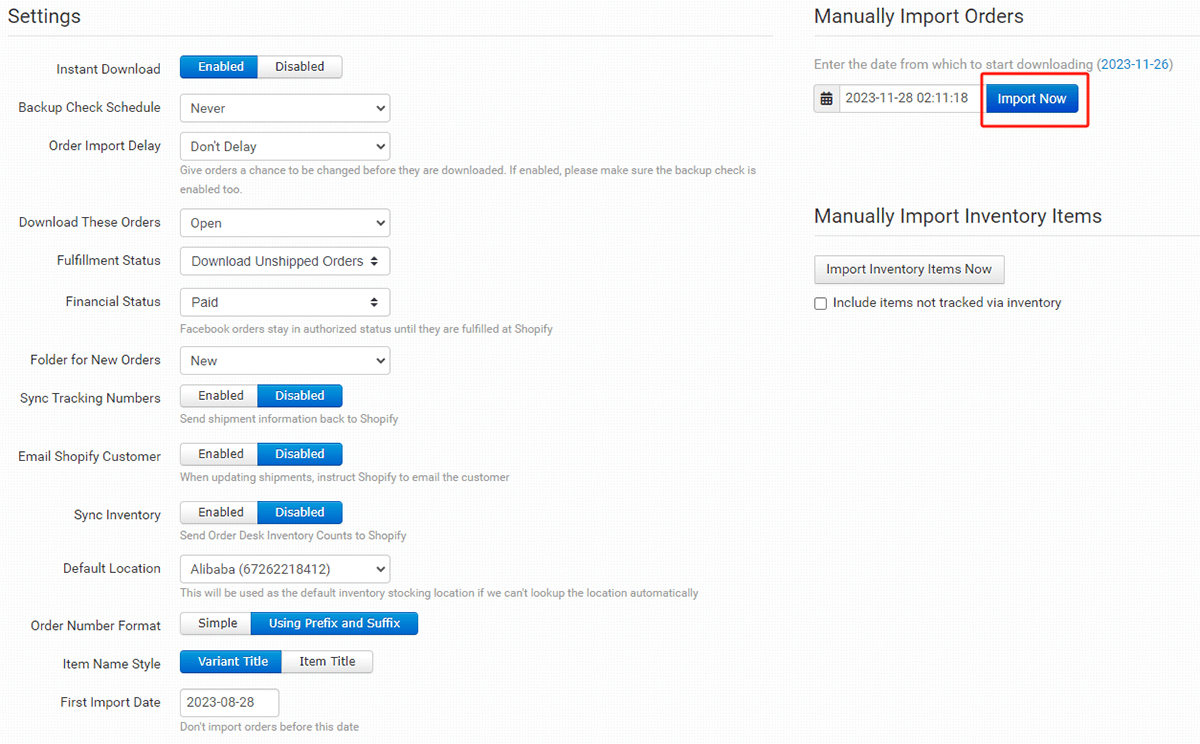
Quando imposti l'impostazione Shopify, puoi vedere "Importa manualmente gli ordini" sulla destra. Fai clic sul pulsante "Importa ora" e puoi sincronizzare manualmente i tuoi ordini su Order Desk.
Imposta il modello di importazione
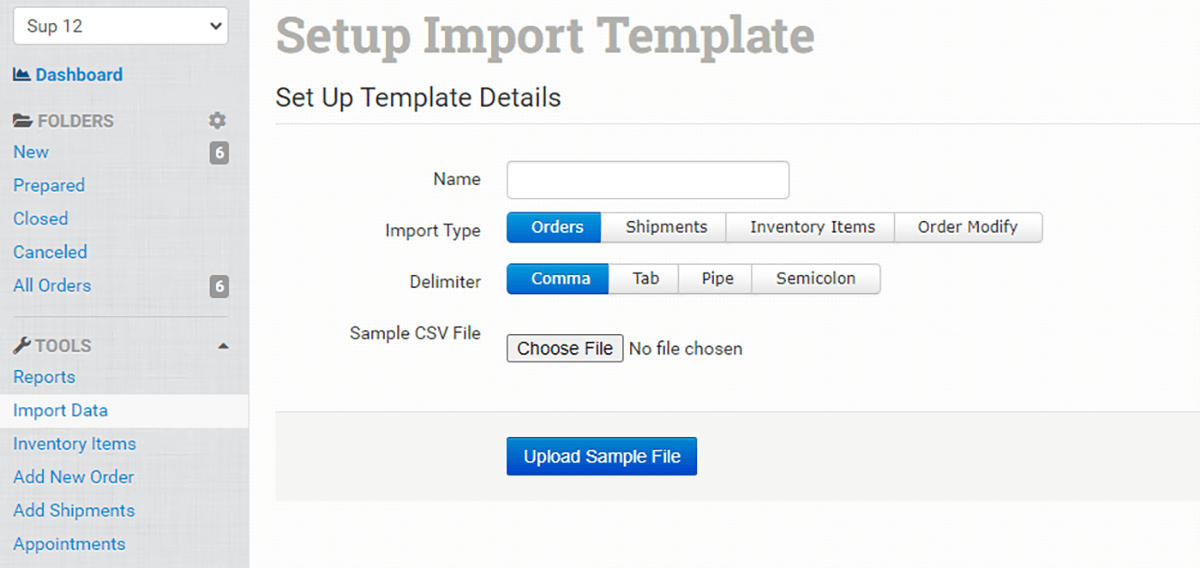
In alternativa, puoi importare gli ordini con lo strumento “Importa dati”. Questo metodo è particolarmente utile quando un canale non è un'integrazione su Order Desk.
Per caricare i dati di importazione, è necessario impostare il modello di importazione. Successivamente, puoi caricare file (.csv, .xlsx o .txt) con i dettagli del tuo ordine.
Ciò che vale la pena notare è che il nome del modello dovrebbe essere univoco per il tuo negozio Shopify. Perché potresti copiarlo in altri negozi per un altro utilizzo in futuro.
Dopo aver caricato il file di esempio, puoi modificare il modello di importazione dell'ordine. Continua a leggere questa guida come caricare i dati di importazione.
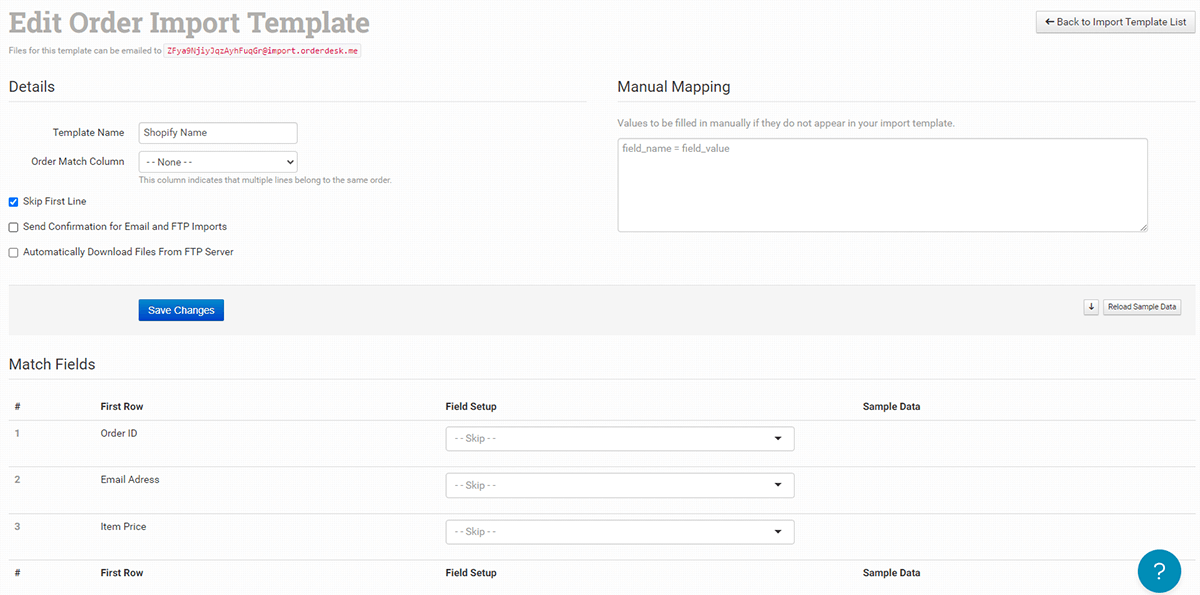
4. Integrati con il tuo fornitore
Collegare Order Desk con il tuo fornitore è un passaggio cruciale per evadere i tuoi ordini. Se Order Desk si integra con il fornitore è possibile connettersi al fornitore dalla sezione INTEGRAZIONI. Altrimenti, puoi utilizzare l'API per realizzare l'integrazione.
Tra i numerosi fornitori in dropshipping, Sup Dropshipping è uno dei migliori con cui lavorare.
Sup Dropshipping è una società dropshipping tutto in uno con sede a Hong Kong. Dall'approvvigionamento alla spedizione, gestiamo tutto per te, liberandoti da vari problemi.
Avendo servito migliaia di aziende B2B, abbiamo esperienza nell'aiutarti a trovarle prodotti più venduti. La nostra piattaforma ti consente di importare ed elencare articoli nel tuo negozio con pochi clic. Quando il tuo cliente effettua un ordine, lo consegneremo direttamente a casa. Prima della spedizione, viene effettuata un'ispezione del prodotto per garantire che l'articolo sia in buone condizioni. Ancora più importante, offriamo varie opzioni di personalizzazione marchia la tua attività. In questo modo sarà più facile per te distinguerti dalla concorrenza con prodotti personalizzati.
Di seguito sono riportati i passaggi per integrare Orderdesk con Sup Dropshipping.
1) Accedi al tuo account Sup
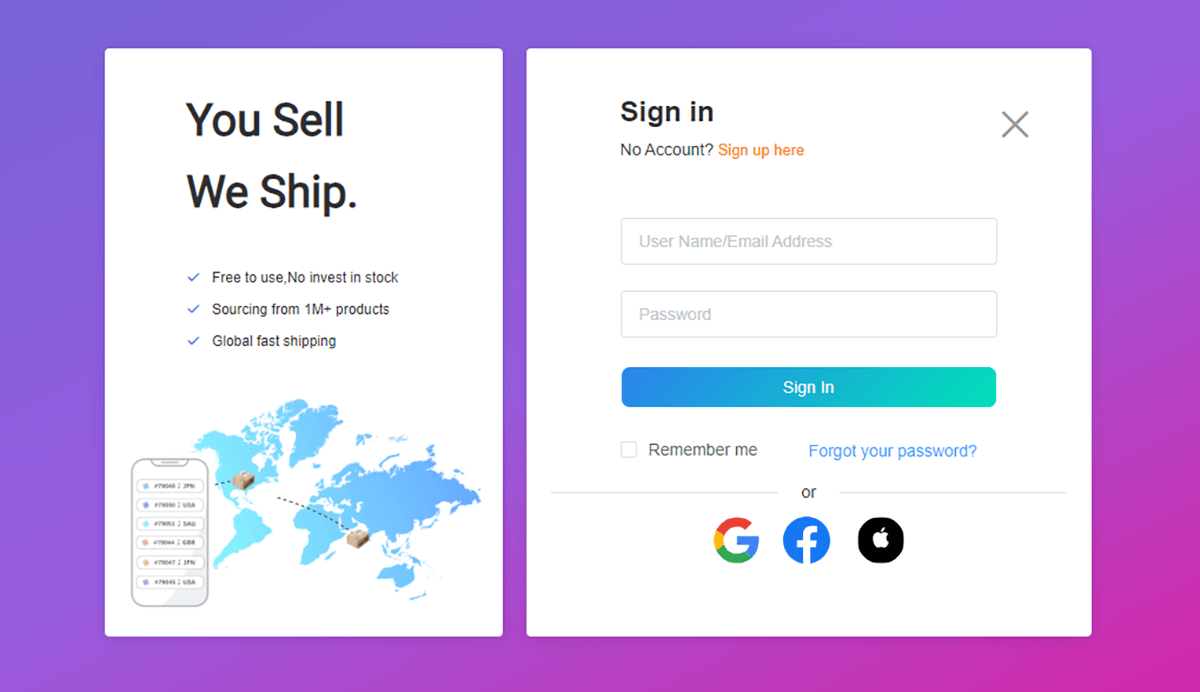
2) Fai clic su “Negozi” e seleziona “Order Desk”
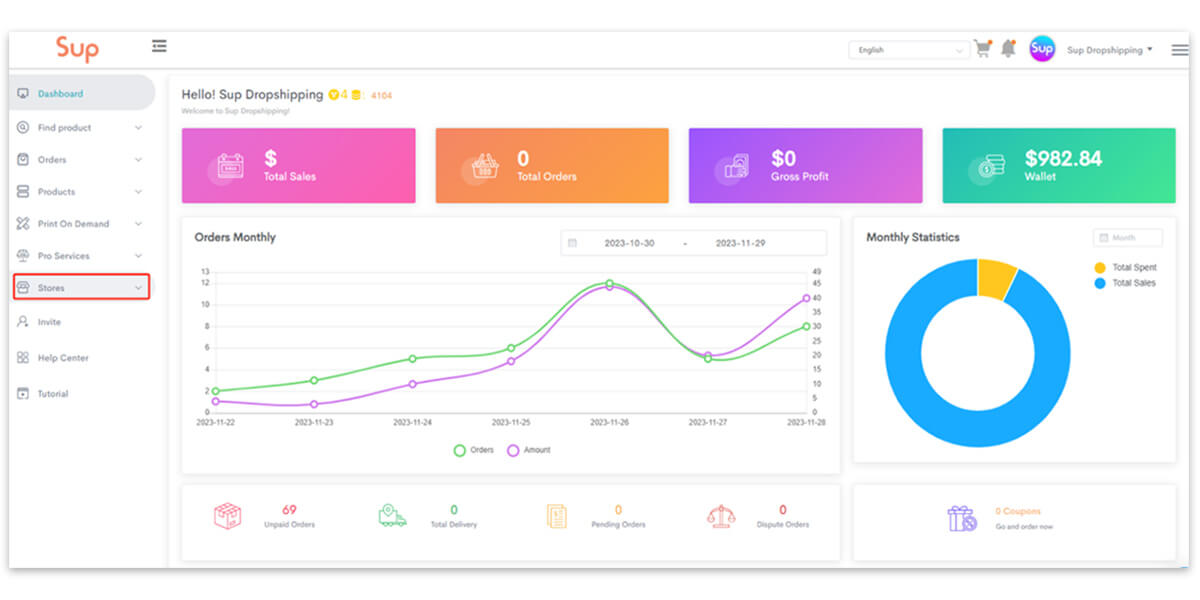
3) Copia l'API nel tuo negozio Order Desk

4) Incolla l'ID del negozio e la chiave API
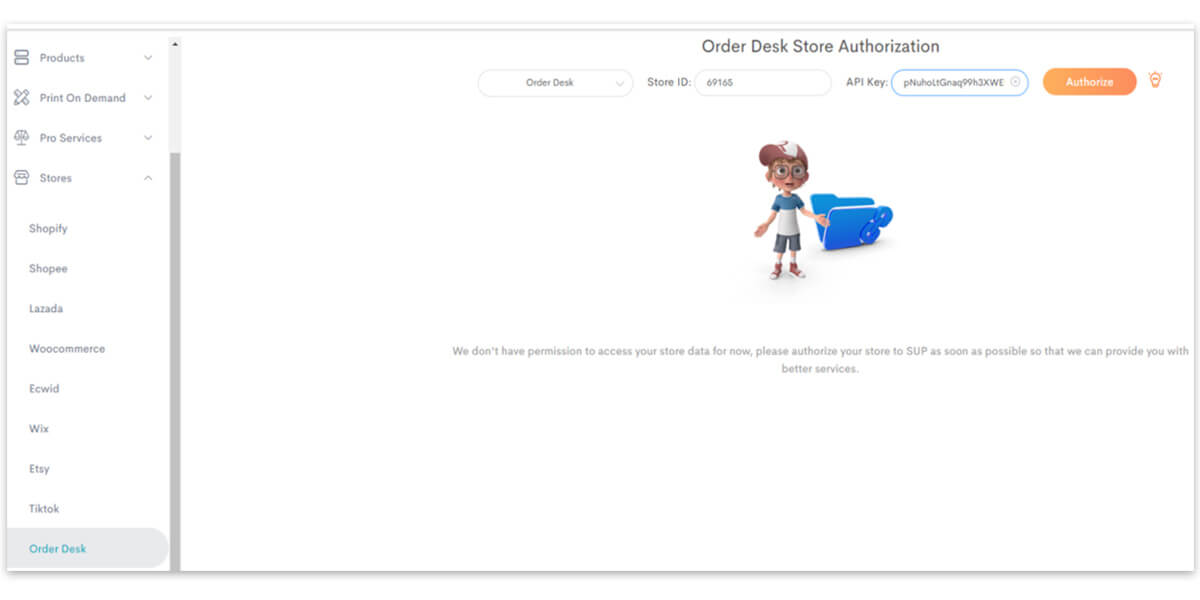
5) Fare clic su "Autorizza"
Una volta integrato Order Desk con Sup, Order Desk può inviarci e-mail per evadere il tuo ordine quando viene effettuato un ordine nel tuo negozio.
5. Sincronizza l'inventario
Nel attività di dropshipping modello, si vende senza inventario. Ma sincronizzare l'inventario su Order Desk può aiutarti a rimanere aggiornato sulla disponibilità dei prodotti e a gestire l'inventario durante un'intensa stagione di vendite.
Per sincronizzare il tuo inventario, puoi importare gli articoli dell'inventario dopo aver completato l'impostazione di Shopify.
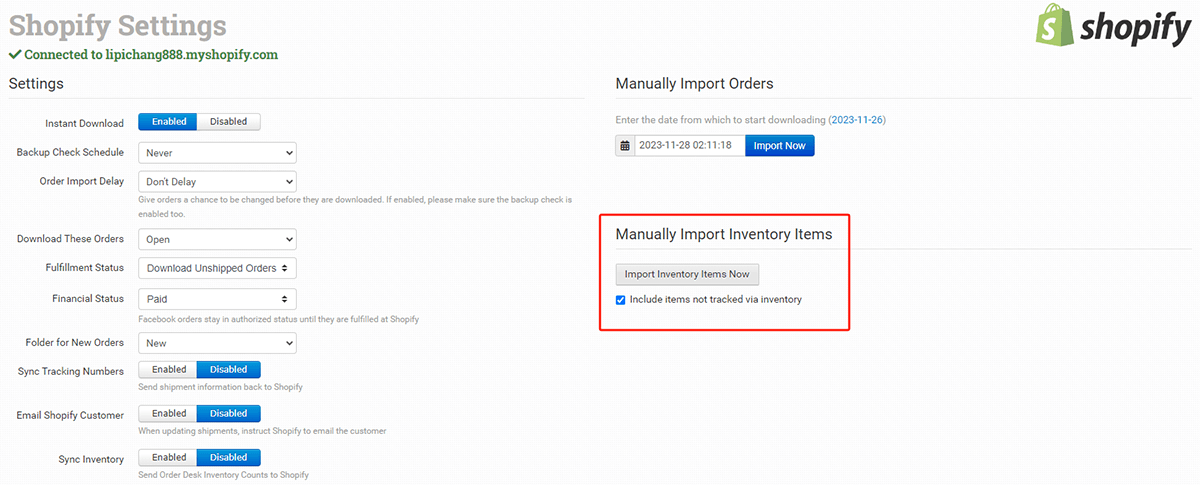
Se la tua piattaforma di vendita non è integrata con Order Desk, puoi fare clic su "Articoli di inventario" e quindi su "Aggiungi nuovo articolo" nell'angolo destro per aggiungere manualmente gli articoli in stock.
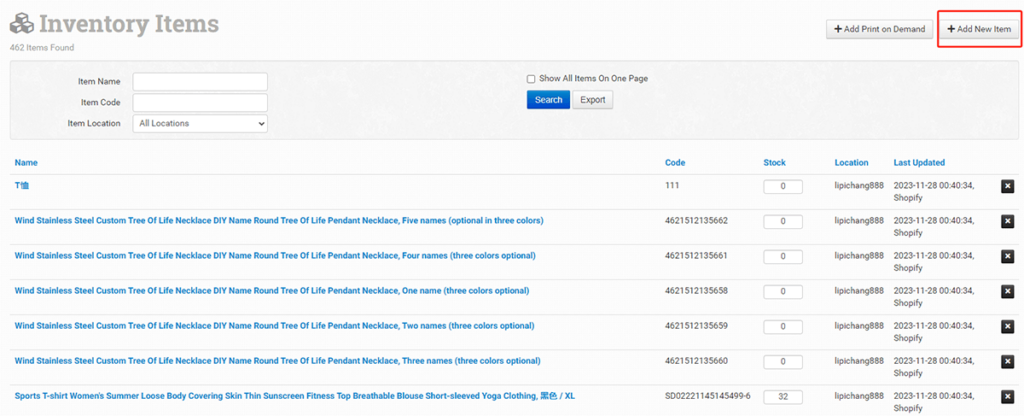
6. Gestisci i tuoi ordini
Una delle caratteristiche più importanti di Order Desk è che ti consente di gestire facilmente i tuoi ordini in un unico posto.
Dai un'occhiata più da vicino a come funziona questa funzione.
Attraverso cartelle
Il modo più semplice per gestire gli ordini è personalizzare le tue cartelle. Per impostazione predefinita, sono presenti 5 cartelle, come mostrato di seguito.
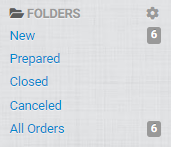
Ma queste cartelle di solito non sono sufficienti ed è possibile aggiungerne di nuove. Ad esempio, se hai restituito articoli o li hai rispediti, puoi aggiungere una cartella "Restituiti" o "Rinvia". Basta fare clic sull'icona delle impostazioni accanto a "CARTELLE" e quindi fare clic su "Aggiungi cartella".
Puoi anche personalizzare ciascuna cartella aggiungendo o rimuovendo un campo.
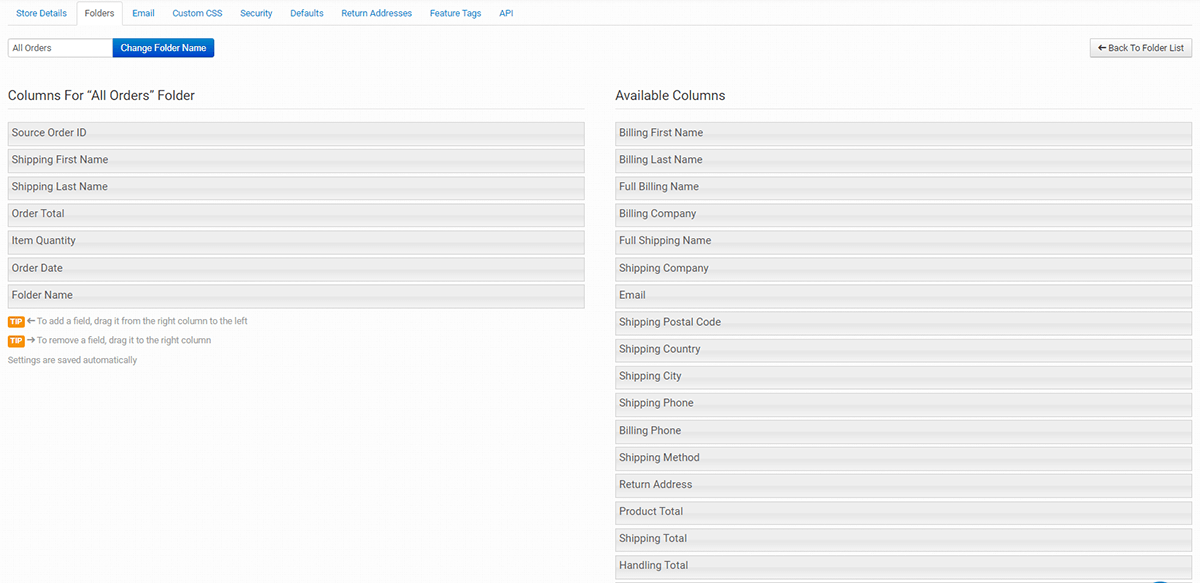
Ad esempio, voglio vedere il metodo di spedizione per ciascun ordine. Quindi trascino il "Metodo di spedizione" dalle Colonne disponibili alla cartella corrente. Se non voglio vedere il "Cognome di spedizione", lo trascinerò nella sezione destra "Colonne disponibili".
All'interno di ciascuna cartella puoi scegliere di creare, unire o eliminare ordini. Puoi anche spostare gli ordini in un'altra cartella.
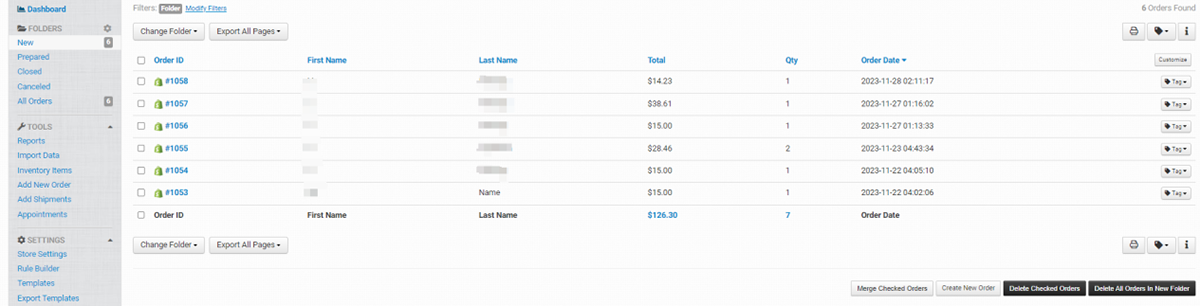
Se premi "Modifica filtri" sotto il nome della cartella, puoi cercare un ordine attraverso vari filtri.
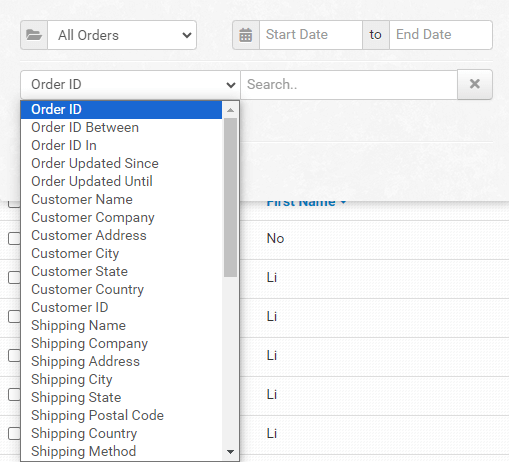
Attraverso il generatore di regole
Rule Builder viene utilizzato per automatizzare la gestione dei tuoi ordini o degli articoli all'interno dei tuoi ordini. Con esso, puoi impostare diverse regole e azioni in base alle tue esigenze.
Ecco i passaggi necessari per creare una regola per un ordine.
1) Fare clic su "Generatore di regole" e quindi su "Ordina regola"
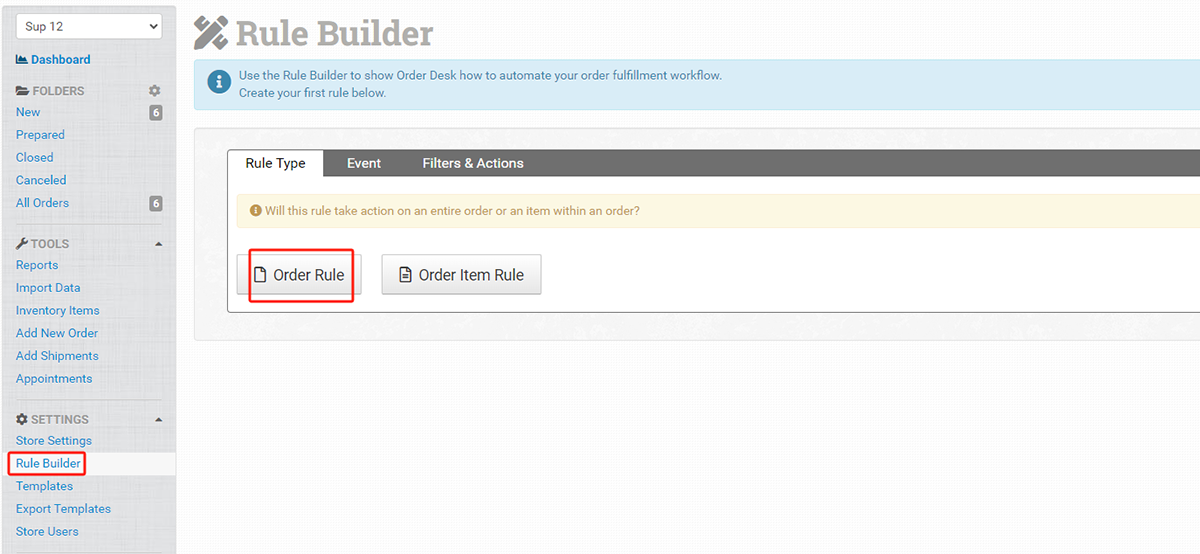
2) Aggiungi un evento che attiverà la regola

Un evento è ciò che accade all'ordine che attiva la regola. Gli eventi elencati su Order Desk includono "L'ordine è importato", "Ordine confermato", "La cartella è stata modificata", "L'ordine è diviso", ecc. Se desideri aggiungere un evento che non si trova nel menu a discesa, può fare clic su "Oppure seleziona un evento personalizzato" per personalizzalo.
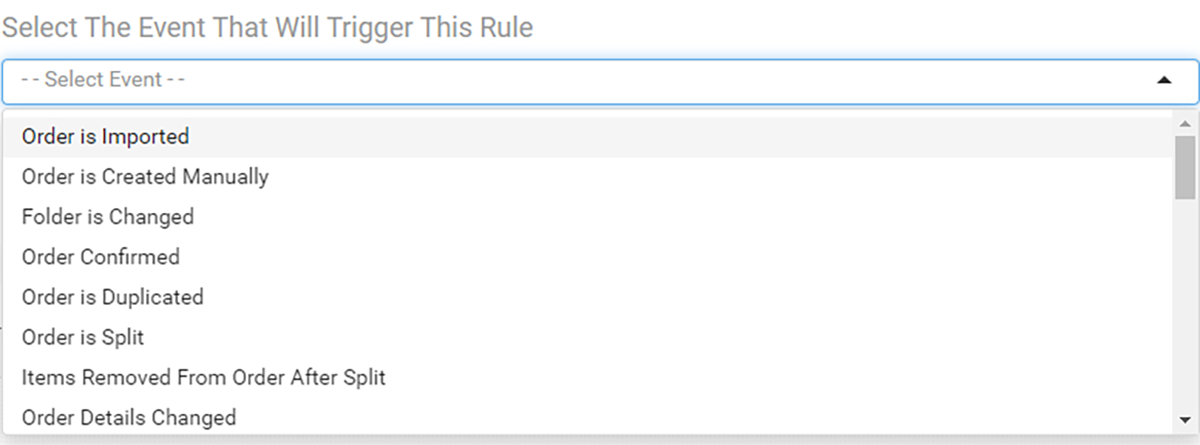
Qui prendiamo un esempio in cui hai bisogno che Order Desk ti invii e-mail quando ci sono nuovi ordini.
In questo caso, puoi scegliere "L'ordine viene importato" come evento.
Il passaggio successivo è aggiungere filtri.
3) Aggiungi filtri e azioni per la regola
I filtri sono criteri che determinano il funzionamento di una regola.
Nel nostro esempio, il filtro è il nome della cartella uguale a nuovo.
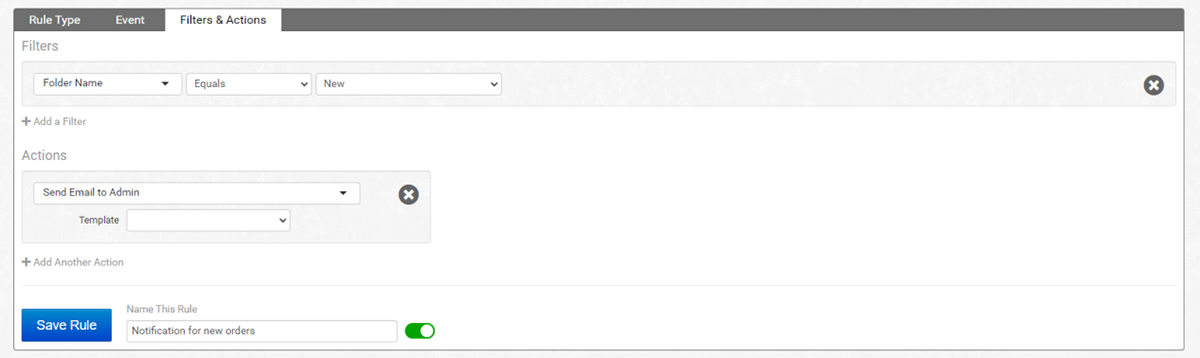
Per quanto riguarda l'azione, dovrebbe essere "Invia email all'amministratore". Fare riferimento a questo articolo per ulteriori informazioni come creare modelli di posta elettronica.
Infine, dovresti dare un nome alla regola e renderla diversa dalle altre regole che verrebbero impostate.
4) Fare clic su "Salva regola"
Dopo aver completato i passaggi precedenti, crei correttamente una regola con Rule Builder. Ma ricorda che ci sono ancora molte cose da esplorare con questo strumento. Potresti creare più regole per scoprire cos'altro può fare per te.
Conclusione
Order Desk è una potente piattaforma di gestione degli ordini per e-venditori. Ti consente di automatizzare il processo di gestione degli ordini e dell'inventario. Oltre a ciò, fornisce anche funzionalità per esportare report, tracciare le spedizioni e contattare i clienti.
Il fatto è che ci vuole del tempo per imparare come utilizzare questa piattaforma. Inoltre, la quota di abbonamento può essere costosa per le start-up e le piccole imprese con un budget limitato.
Ma Order Desk offre una prova gratuita di 30 giorni, vale la pena provarla. Collegandolo con Sup Dropshipping semplificherai ulteriormente il tuo flusso di lavoro. Se hai domande su come utilizzare Order Desk e Sup, lascia un commento o Contattaci tramite chat dal vivo.
Circa l'autore

Maggio
May è un blogger di Sup Dropshipping con oltre 5 anni di esperienza nell'eCommerce. La passione di May per l'eCommerce la spinge a rimanere aggiornata sulle ultime tendenze e a condividere la sua esperienza con te attraverso il suo blog. Nel tempo libero le piace leggere un romanzo o chiacchierare con gli amici.


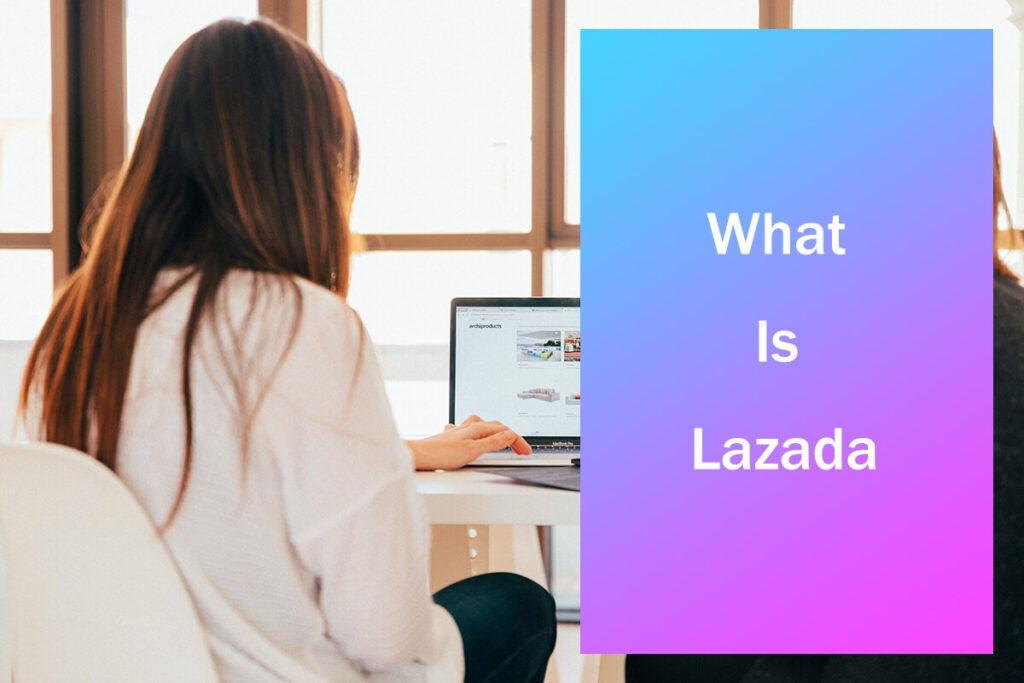

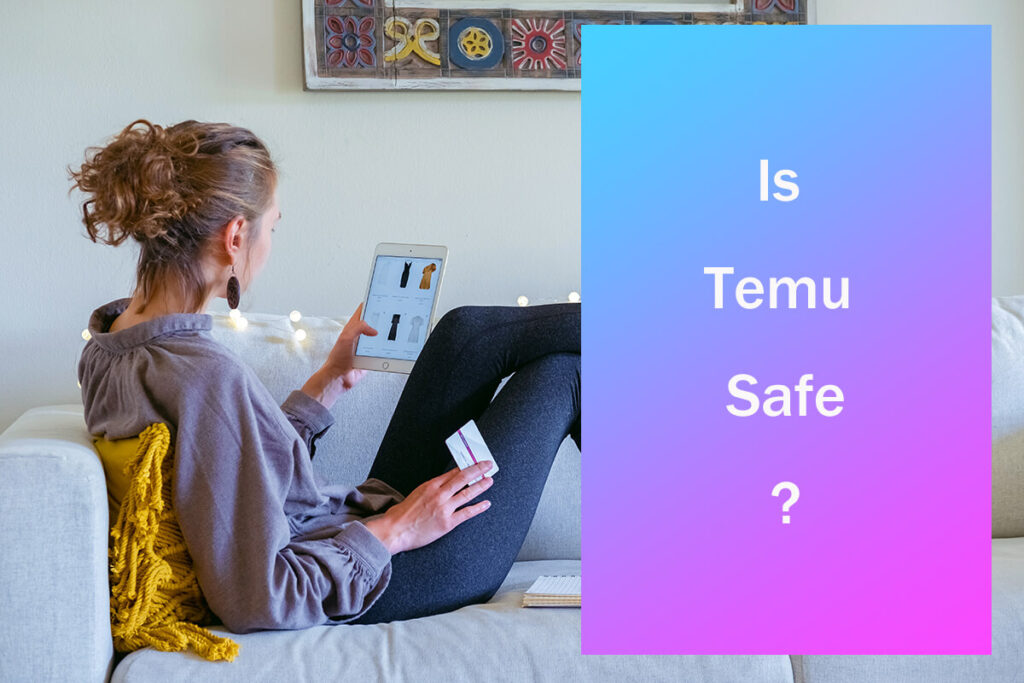
Lascia un commento